80'erne-looket kendetegnes ved kraftige farver, neonagtige højdepunkter og markante kontraster - en stil, der straks fanger øjet. Med Photoshop kan du male dette retro-look på et portrætfoto ved at kombinere lag-effekter, pensler og farvekorrektioner. I denne vejledning viser jeg dig trin for trin, hvordan du forvandler et portræt til 80'er-stilen - perfekt til plakater, sociale medieopslag eller kreative kunstprojekter. Lad os komme i gang og forvandle dit foto til et farverigt 80'er-mesterværk!
Trin 1 - Optimering af det oprindelige billede
Først anvender jeg et justeringslag Farvetone/Mætning på billedet for at tilpasse farverne.
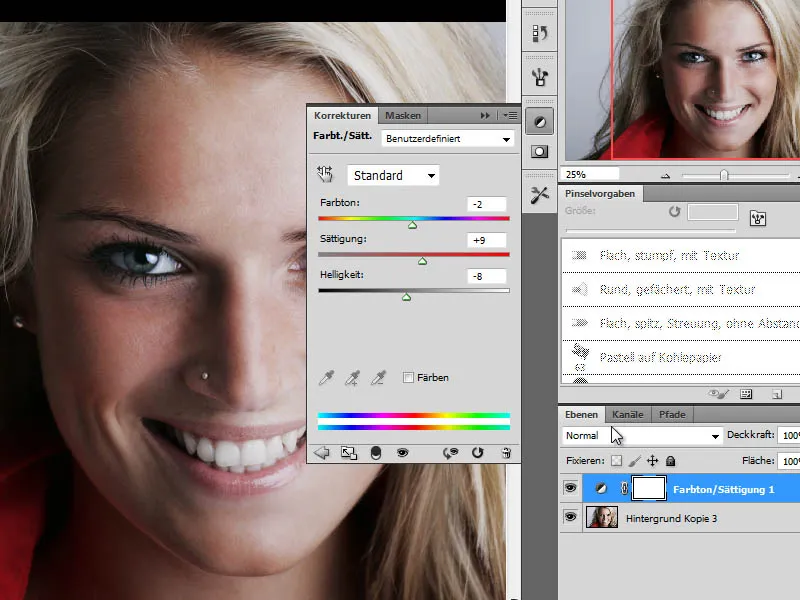
Derefter foretager jeg yderligere optimeringer på det oprindelige billede ved hjælp af endnu et justeringslag Toneværdi.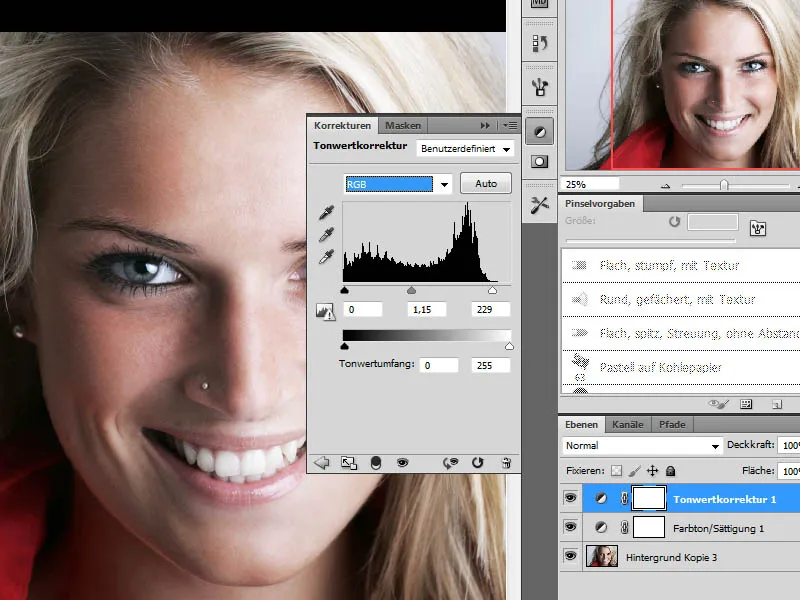
Trin 2 - Sammenfatning af redigeringsprocessen, skarphed
Når redigeringen af det oprindelige billede er færdig, sammenfatter jeg de foregående trin ved at trykke på Ctrl+Shift+Alt+E for at oprette et nyt lag. Dette nye lag skarper jeg derefter med Skærp masken.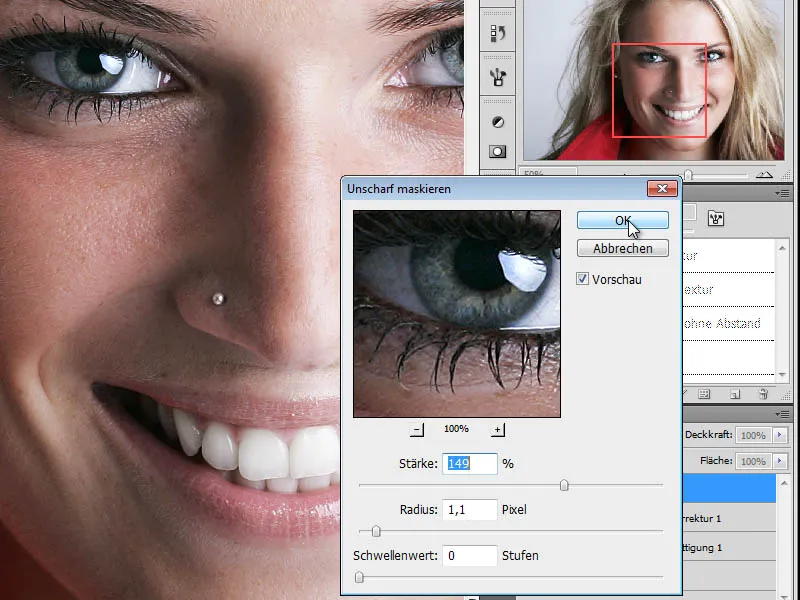
Trin 3 - Oprettelse af en kopi og reduktion af farverne
I næste trin duplikerer jeg det skarpe lag, reducerer farverne og omdanner det til en sort-hvid-kopi. Dette kan gøres på to måder via Billede>Justering.
Den første metode ville være at fjerne farver fra billedet ved at skubbe mætningsregulatoren helt til venstre under Farvetone/Mætning.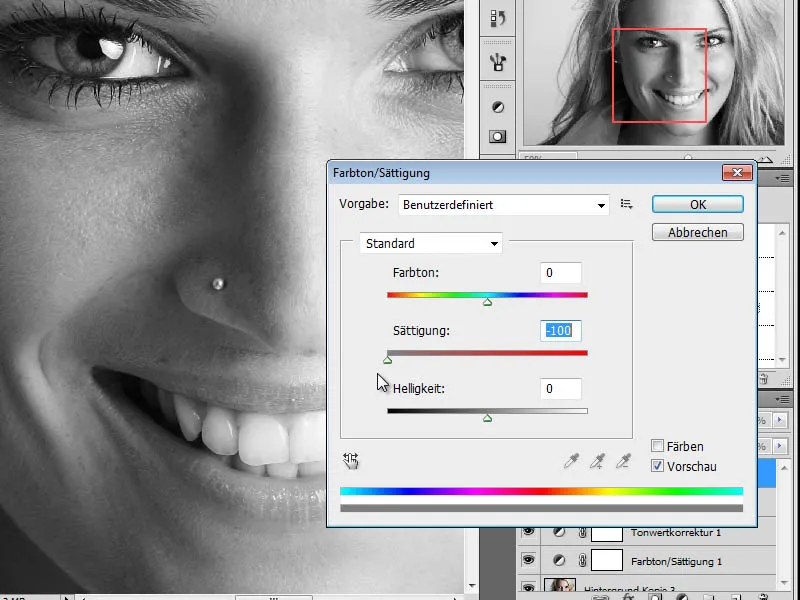
Den anden metode består i individuelt at tilpasse sort-hvid-værdierne via muligheden Billede>Justeringer>Sort og Hvid. Her kan jeg individuelt justere farverne for hvert område og opnå en bedre gengivelse i gråtoner.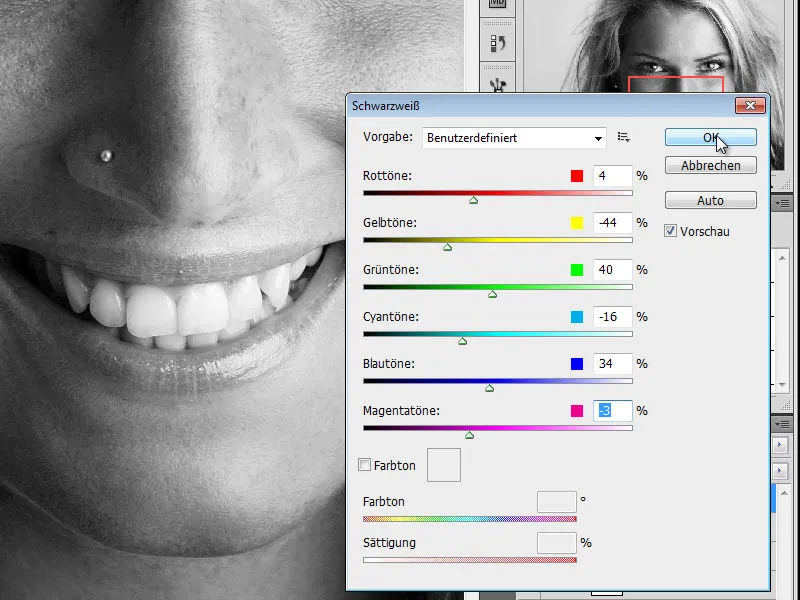
Trin 4 - Oprettelse af en kopi, ændring af lagtilstanden
I næste trin opretter jeg en kopi af mit sort-hvid-lag og ændrer lagtilstanden til Farver forvrænget.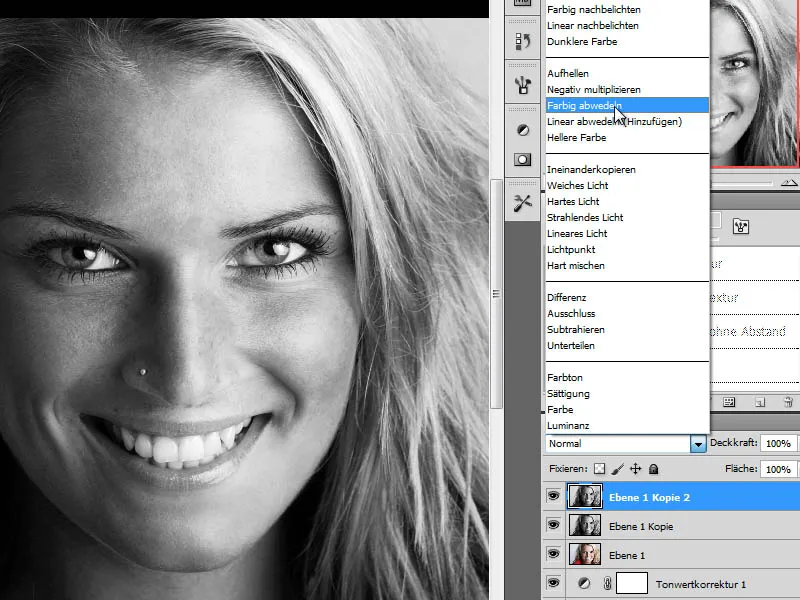
Trin 5 - Omvending af laget
For at opnå den ønskede effekt vil jeg nu invertere dette lag. Dette gøres ved at trykke på tastekombinationen Ctrl+I. Som resultat vises nu et hvidt billede. Dette vil vi fjerne i næste trin.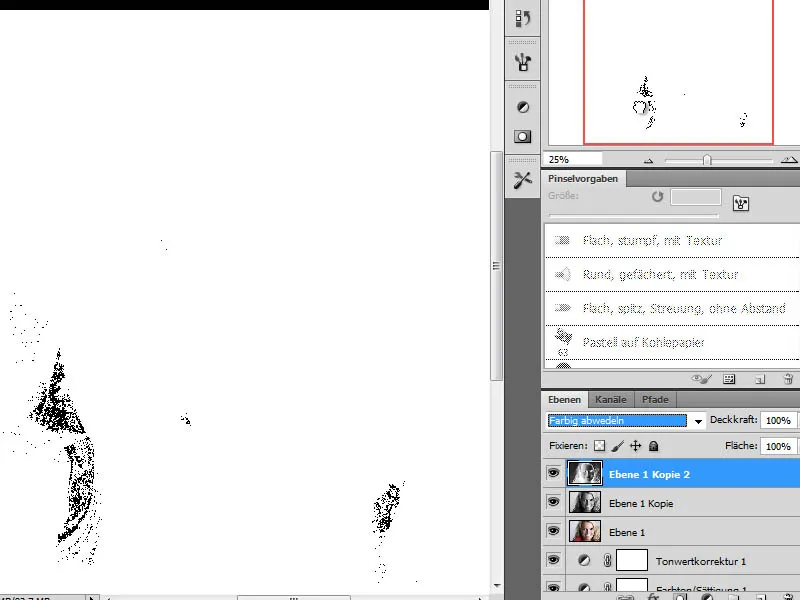
Trin 6 - Blødgøringsfilter "Gaussian Blur"
For at strukturen ligner en blyanttegning, påfører jeg nu et Blødgøringsfilter på det inverterede lag. Jeg bruger en ret høj værdi for Gaussian Blur.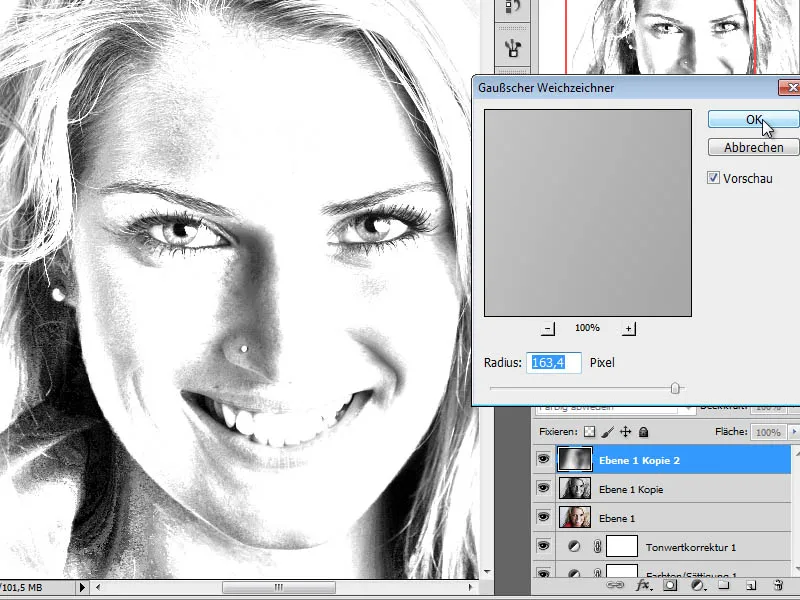
Ved at reducere lagdækningen til ca. 70 % blander dette lag sig med det underliggende lag på en sådan måde, at der dannes en farvet tegningseffekt.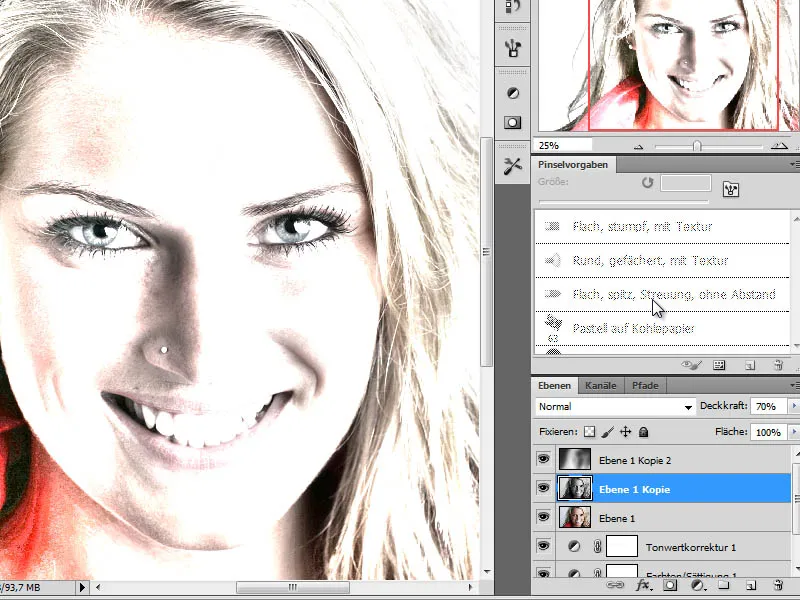
Trin 7 - Oprettelse af et tegnelag og efterbehandling af ansigtstrækkene
For at opnå 80'er-effekten med denne redigeringsmetode, skal vi først tegne lidt i billedet. Først og fremmest tegnes skyggeområderne.
Først oprettes dog tegnelaget mellem portrætlaget og sort-hvid-laget som et nyt, tomt lag. På dette lag vil skyggeområderne i ansigtet eftertegnes med en mørk blå farve.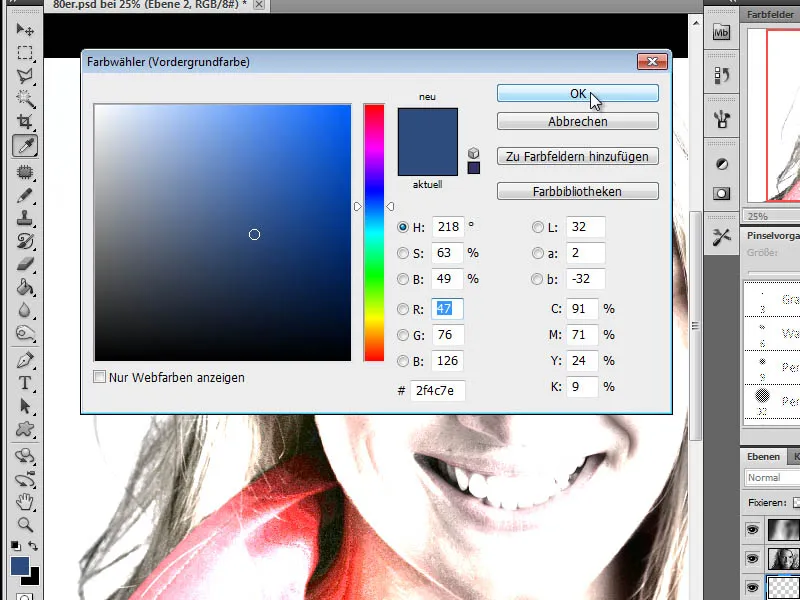
PRAKTISKE TIP:
For at finde ud af, hvor de mørke områder i et billede er placeret, kan ekstra hjælpeværktøjer anvendes. Her anbefales det f.eks. at bruge menupunktet Valg>Farveområde på lag 1 (oprindeligt portræt).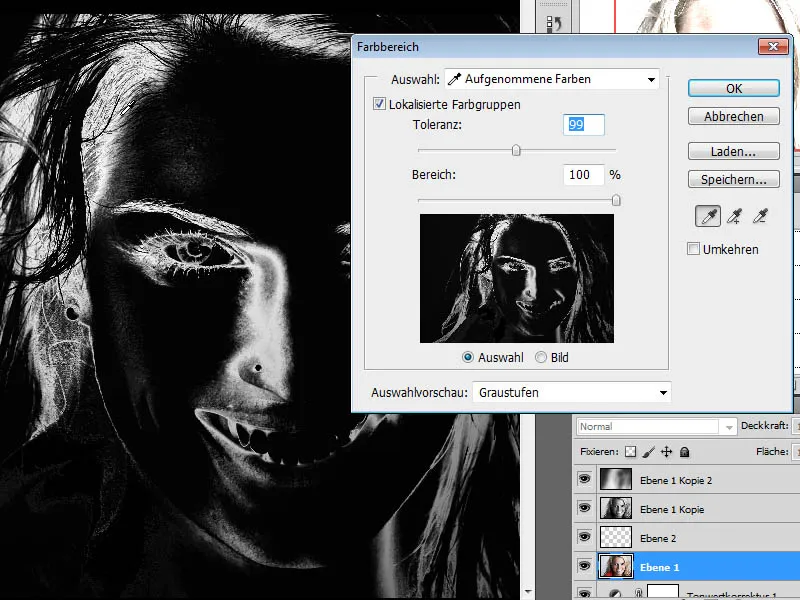
En anden metode giver os et lignende resultat. Jeg går til menupunktet Billede>Justeringer>Grænseværdi.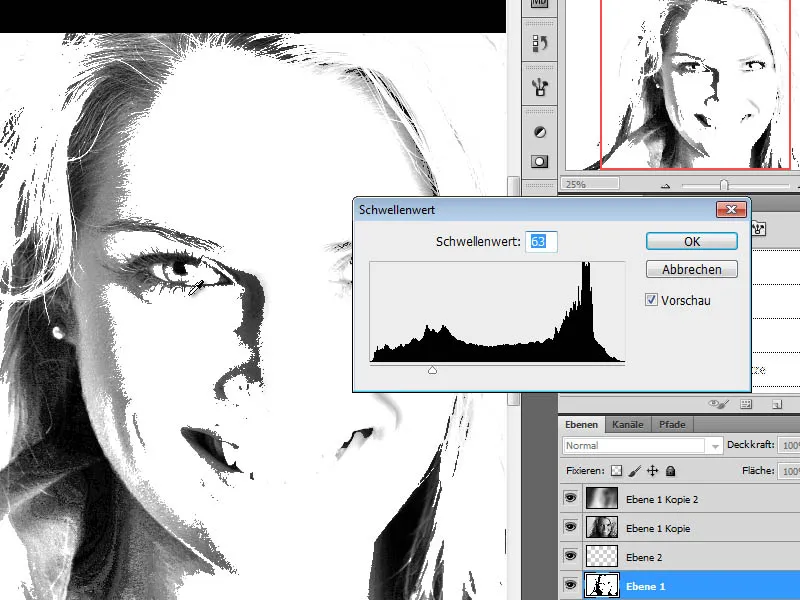
Til at tegne har jeg brug for enten en Farveblyant eller en Pensel. At foretrække på grund af dets egenskaber er en Farveblyant. Fra Penselsættet til tørre farver vælger jeg blyanten og justerer den til en passende penselstørrelse. Her har jeg indstillet mine præferencer med en penselspids på ca. 40 pixels og reduceret Penseldækningen.
Nu begynder jeg at eftertegne skyggeområderne og allerede detaljer som øjnene med min Farveblyant/Pensel.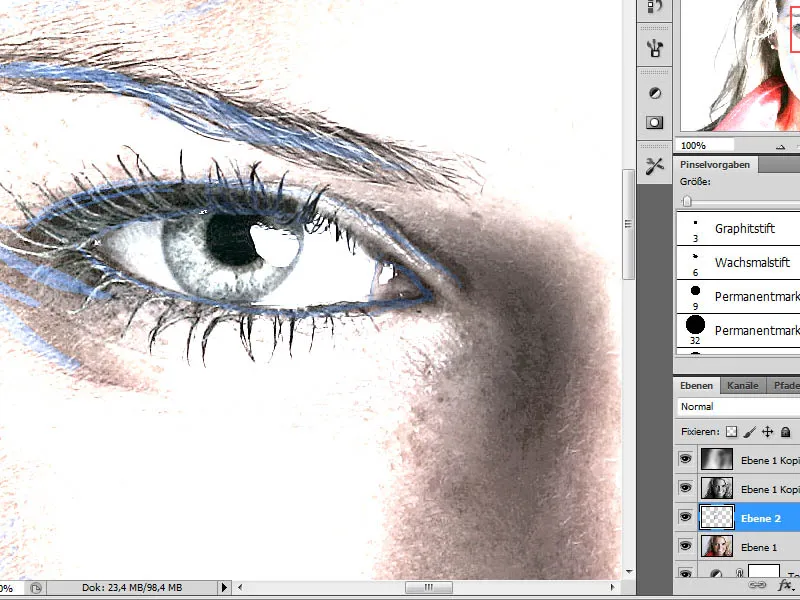
Denne redigeringsproces tager lidt tid og bør udføres så detaljeret som muligt. De nødvendige penselspidser må gerne kombineres. Resultatet skal se ud som følgende når laget er eftertegnet. Jeg har oprettet et hvidt lag mellem portræt- og tegnelaget for at fremhæve det bedre.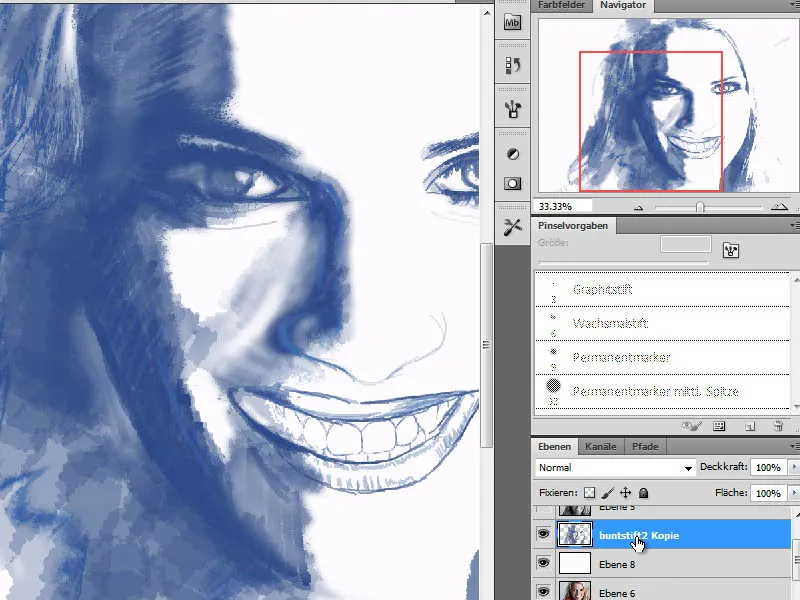
Trin 8 – Yderligere tegnelag til hårlinjer
Da vores værk skabes ved hjælp af forskellige detaljelag, har vi brug for et yderligere lag i næste trin, der vil være ansvarlig for at fremstille hårlinjerne. Jeg opretter dette lag mellem det netop oprettede konturlag og det første sort-hvid-lag.
Hårlinjerne defineres ved hjælp af en lilla farvetone.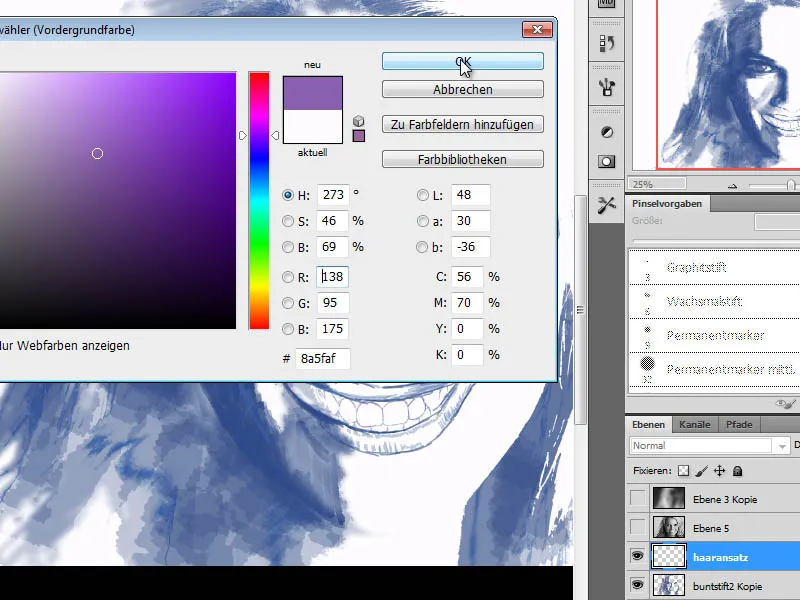
Jeg vælger først en stor blyant for at farve hårlinjerne fladt. Senere skifter jeg denne blyant flere gange og erstatter den med flere penselspidser fra penselsættet til tørre farver. Det er vigtigt, at vi på dette tidspunkt sætter penselstrøgene så udviskende som muligt - altså ved at trække penselstrøgene langt. Laget sættes derefter til tilstanden Multiply.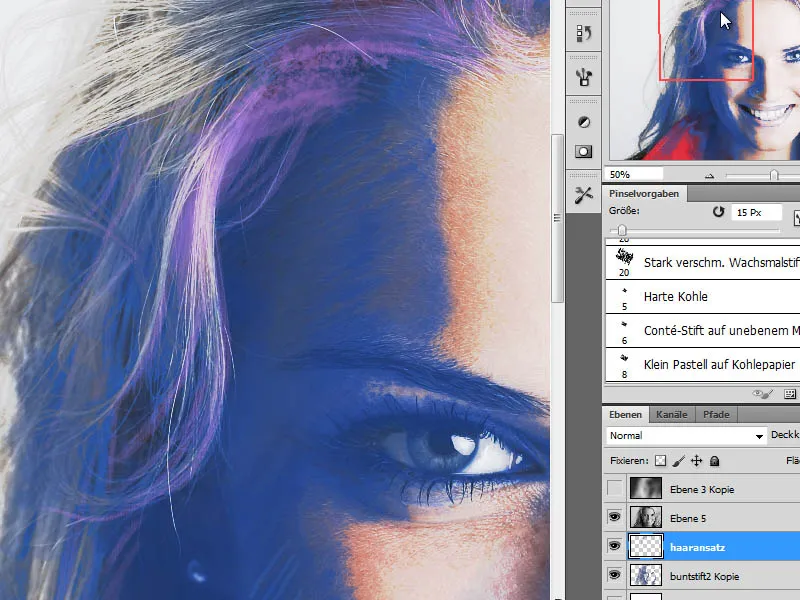
Trin 9 – Yderligere tegnelag til hårfarver
Over laget "Hairline" er der behov for et yderligere lag til hårfarvernes flade konturer. Derfor opretter jeg et nyt, tomt lag og farver håret i pink, lilla og hvid på dette lag.
Lilla bruges til de mørke hårområder, pink til mellemtoner og hvid til de lyse områder. Når jeg tegner, sørger jeg for ikke at trække lige linjer, men følger hårets forløb, dvs. tegner langs med bølgerne.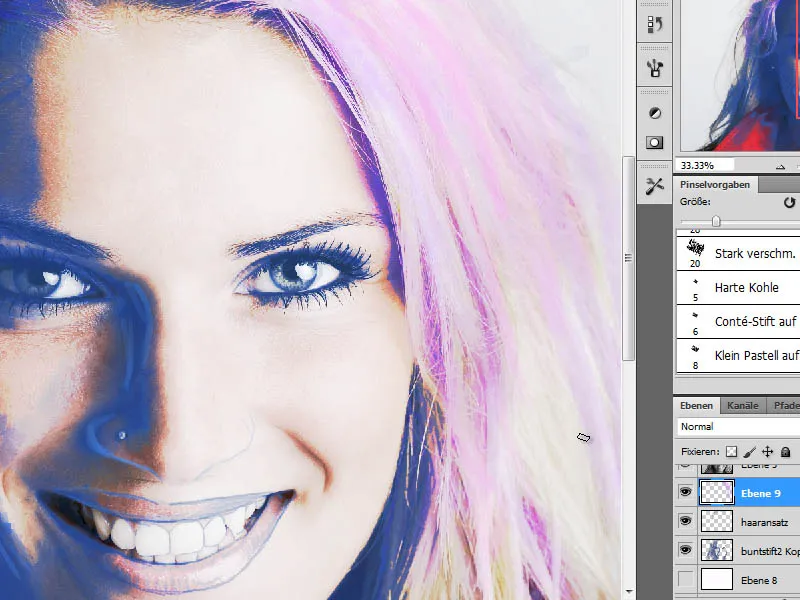
Trin 10 – Fremhævning af kindben
Ansigtet mangler stadig udtrykskraft. Dette ønsker jeg at tilføje i dette trin ved at påføre farve. Først fremhæver jeg kindbenene med violett-tonen R160, G132, B 184. Jeg vælger en passende penselspids fra penselsættet Generel pensel med en blød kant og tegner kindbenene med reduceret gennemsigtighed.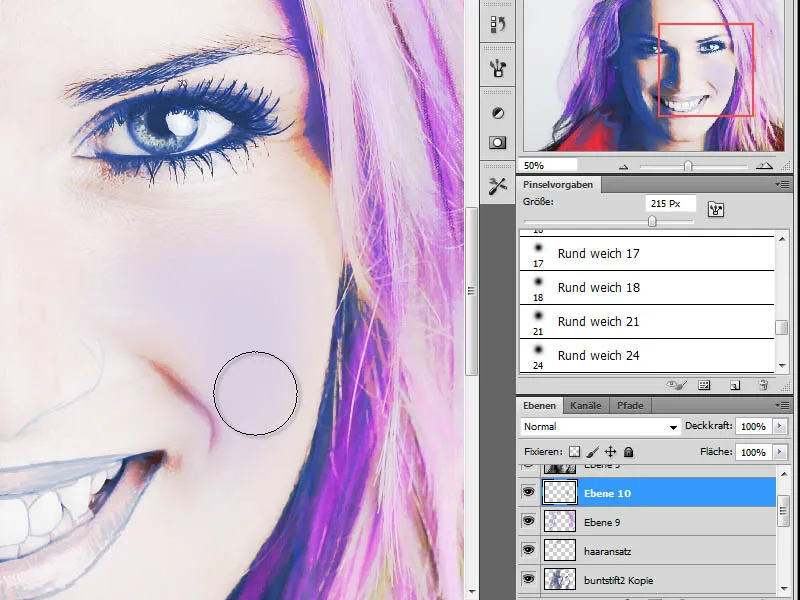
Trin 11 – Påføring af hudfarve
På grund af de foregående redigeringstrin gengives vores hudfarve forvrænget. Dette vil jeg gerne rette nu. Først tager jeg en hudfarve fra portrætlaget med pipetten. Jeg har oprettet en kopi af dette lag øverst i lagstakken, optaget farven derfra og skjult den igen. Den vil blive brugt i trin 13.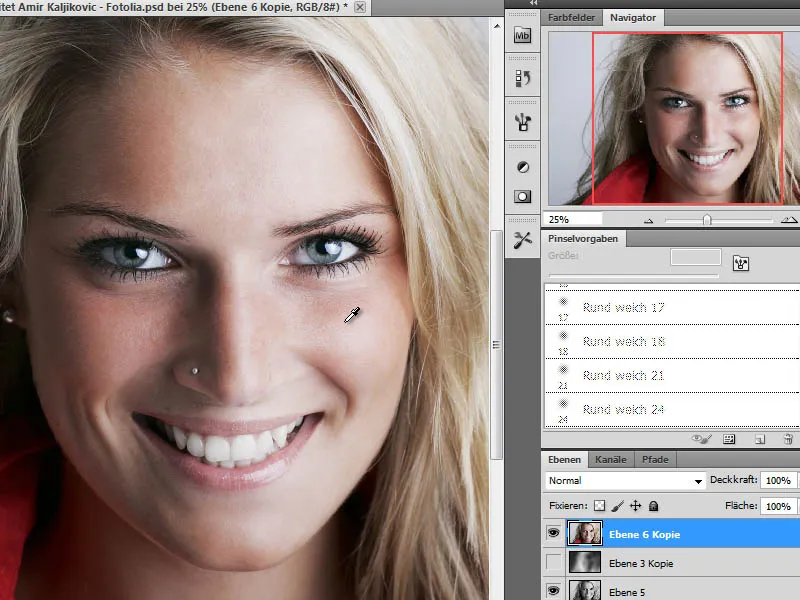
På et nyt lag tegner jeg nu hudfarven på ansigtet med en stor, blød penselspids og med reduceret gennemsigtighed. Laget sættes til tilstanden Farve.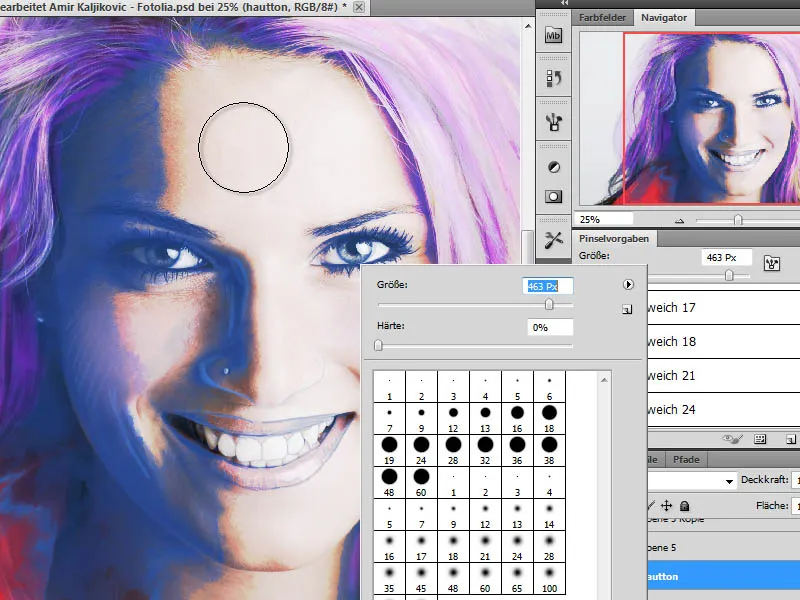
Trin 12 – Fremhævning af øjne - makeup
Øjnene virker stadig kraftløse på nuværende tidspunkt på grund af manglende fremhævning. Dette ændrer jeg ved at påføre farve på et nyt lag i øjenområdet. Da det er op til den enkelte at beslutte, hvilken makeupfarve der er passende, er der ingen farveanbefalinger her. Det afhænger af startfotoet og den personlige smag. Til mit værk har jeg påført en mørk farve med en stor, blød pensel.
Udover den første farve blandes en anden farvetone, hvilket giver en mere autentisk farvegengivelse. Lagets gennemsigtighed kan justeres efterfølgende for at muliggøre en blanding af farverne.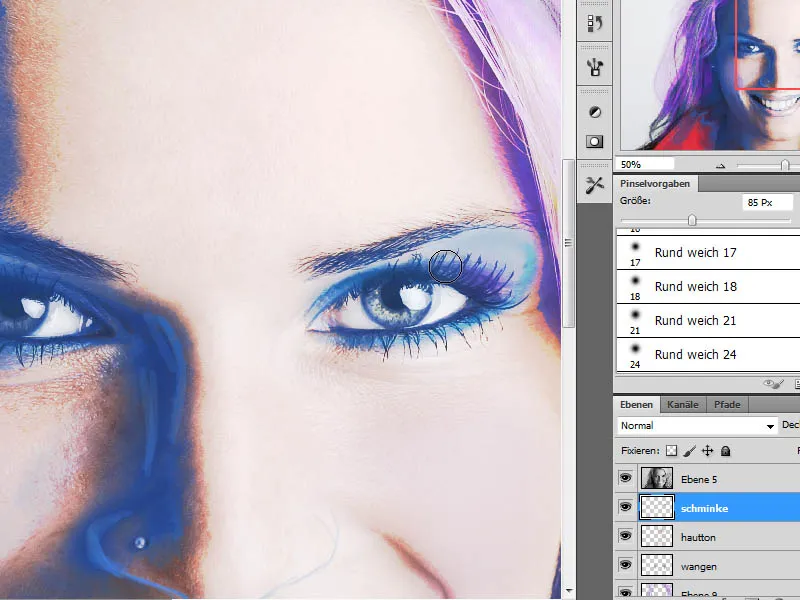
Trin 13 – Indsæt og blødgør en kopi af portrætlaget
I næste trin har vi brug for endnu en kopi af portrætlaget. Der er allerede en kopi af dette lag fra trin 11. Hvis ikke, kan der nu oprettes en kopi og flyttes øverst i lagstakken. Lagets tilstand sættes til blødt lys.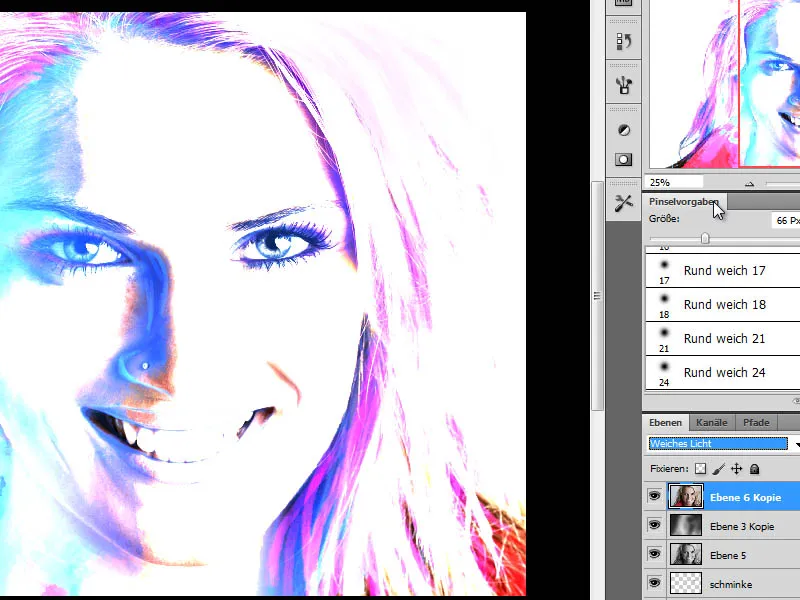
Lagets gennemsigtighed sænkes for bedre effekt. En værdi omkring 50 procent er passende til dette eksempel.
Trin 14 – Indsæt yderligere kopi af portrætlaget og anvend tærskelværdimodus
Næste redigeringstrin indebærer at indsætte et ekstra lag, som øger kontrastomfanget i skyggeområderne. Til dette opretter jeg en kopi af det oprindelige lag øverst i lagstakken og bruger menuen Tærskelværdi under Billede>Retouchering.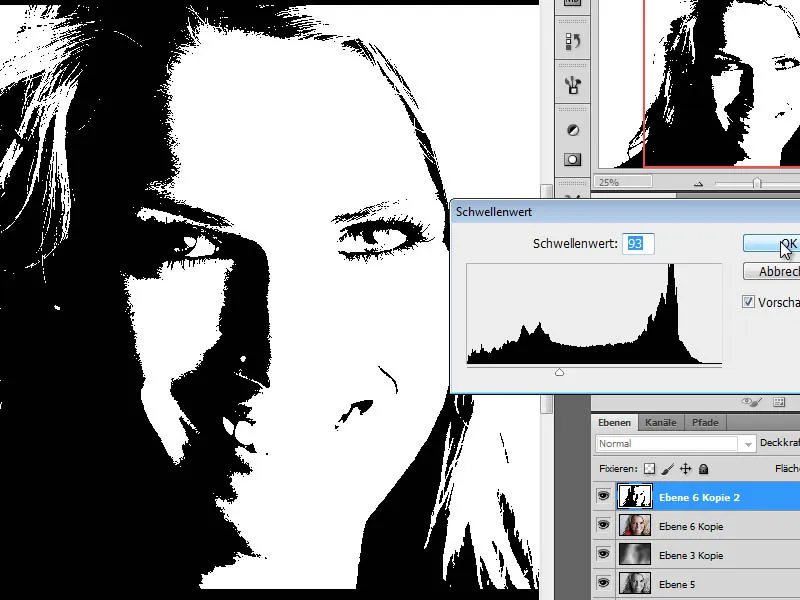
Trin 15 - Omfarvning af tærskelniveau
Dette billede vil senere blive omfarvet gennem menuen Billede>Justeringer>Farvetone/Mætning. Efter farvning sættes dette lag i Blødt lys-tilstand med reduceret Lagstyrke på ca. 50 %.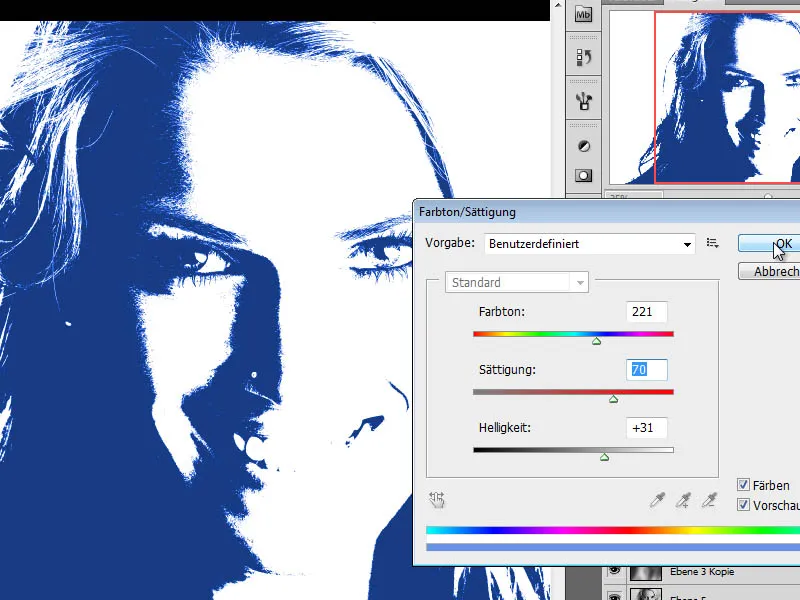
Trin 16 - Kopier gråtoneplanen, opret lagmasker
Næste redigerings trin kræver kopiering af gråtoneplanen. Denne placeres også øverst i lagstakken. Fra denne kopi oprettes en yderligere kopi via Ctrl+I og midlertidigt skjules ved at klikke på Øjesymbolet (venstre side af lagpanelet).
Den første gråtonekopilag sættes i Lineær oplysning-tilstand og en Lagmaske anvendes på den. Jeg fylder masken med sort forgrundsfarve og tegner derefter mundområdet frit.
Den anden kopi af gråtoneplanen får også en Lagmaske. Her vises øjnene og lagtilstanden ændres til Lyspunkt.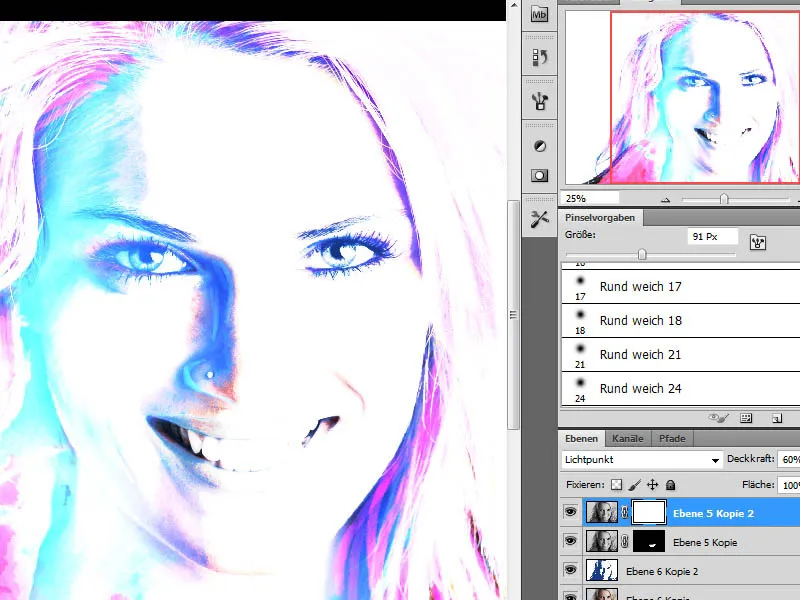
Trin 17 - Finjustering af detaljer
I bund og grund er de væsentlige redigerings trin allerede færdige, og vi nærmer os målet. Jeg skjuler først den nederste sort-hvide plan (lag 5) for bedre at kunne påvirke billedet. Nu kan jeg f.eks. foretage yderligere konturering af håret og målrettet forbedre områder. Til dette bruger jeg en sort børste med blød spids på hårplanen og tegner de mørke områder på halsen.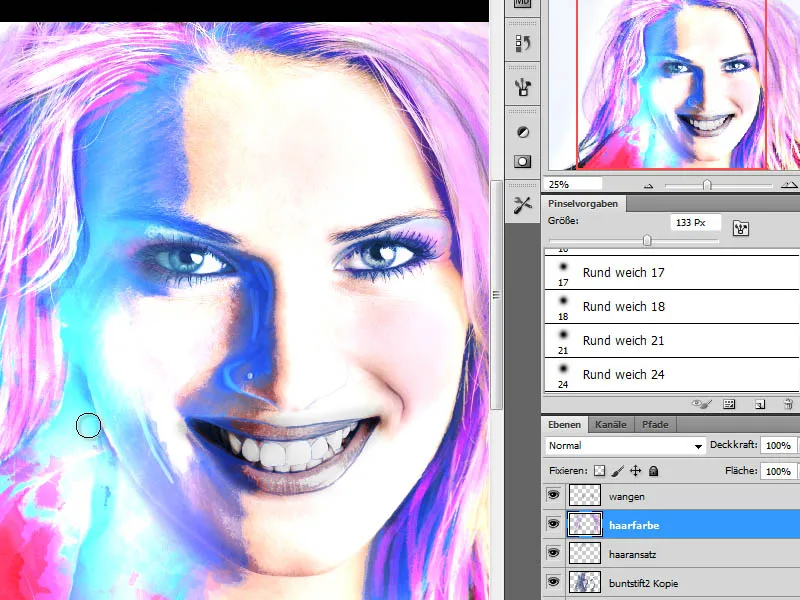
Til sidst kontrollerer jeg lagene separat og skjuler og viser dem for at se, hvilke virkninger de enkelte har på det samlede billede. Ved finjustering af hver enkelt lag lagstyrke kan jeg påvirke billedets virkning og opnå et mere positivt resultat. Afhængigt af det redigerede billede kan lagtilstande også ændres eller yderligere kopier af konturlagene tilføjes.


